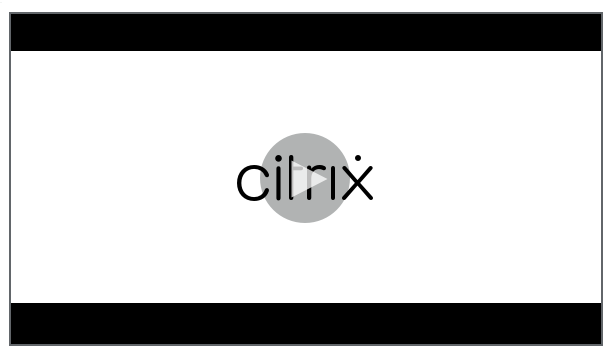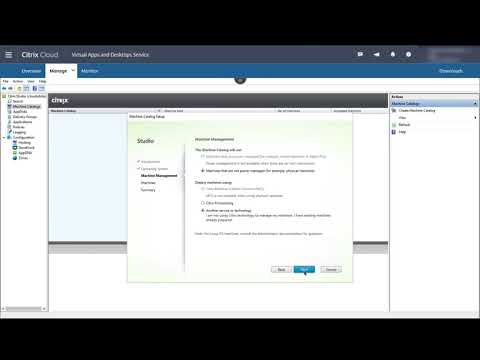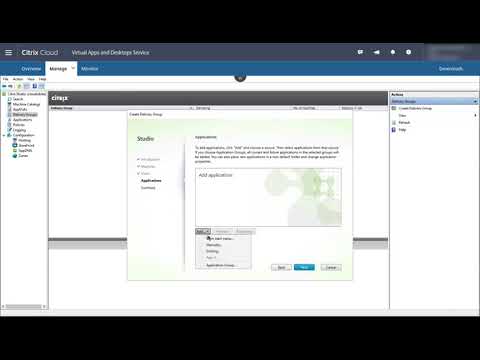-
展開の計画と構築
-
This content has been machine translated dynamically.
Dieser Inhalt ist eine maschinelle Übersetzung, die dynamisch erstellt wurde. (Haftungsausschluss)
Cet article a été traduit automatiquement de manière dynamique. (Clause de non responsabilité)
Este artículo lo ha traducido una máquina de forma dinámica. (Aviso legal)
此内容已经过机器动态翻译。 放弃
このコンテンツは動的に機械翻訳されています。免責事項
이 콘텐츠는 동적으로 기계 번역되었습니다. 책임 부인
Este texto foi traduzido automaticamente. (Aviso legal)
Questo contenuto è stato tradotto dinamicamente con traduzione automatica.(Esclusione di responsabilità))
This article has been machine translated.
Dieser Artikel wurde maschinell übersetzt. (Haftungsausschluss)
Ce article a été traduit automatiquement. (Clause de non responsabilité)
Este artículo ha sido traducido automáticamente. (Aviso legal)
この記事は機械翻訳されています.免責事項
이 기사는 기계 번역되었습니다.책임 부인
Este artigo foi traduzido automaticamente.(Aviso legal)
这篇文章已经过机器翻译.放弃
Questo articolo è stato tradotto automaticamente.(Esclusione di responsabilità))
Translation failed!
はじめに:展開の計画と構築
注
2023年7月より、MicrosoftはAzure Active Directory(Azure AD)の名前をMicrosoft Entra IDに変更しました。 このドキュメントでは、Azure Active Directory、Azure AD、またはAADへの言及はすべて、Microsoft Entra IDを意味することになります。
Citrix DaaS(旧称Citrix Virtual Apps and Desktopsサービス)で使用されるコンポーネント、用語、およびオブジェクトについては、「Citrix DaaS」を参照してください。
オンプレミスのCitrix Virtual Apps and Desktops環境から移行する場合は、「クラウドへの移行」を参照してください。
重要:
Citrix CloudおよびサブスクライブしているCitrixサービスに関する重要な情報を確実に取得するには、すべてのメール通知を受信できることを確認してください。
Citrix Cloudコンソールの右上隅で、顧客名とOrgIDフィールドの右側にあるメニューを展開します。 [アカウント設定] を選択します。 [マイプロファイル] タブで、[メール通知] セクションのすべてのエントリを選択します。
この記事の使い方
Citrix DaaS環境を設定するには、以下に示すタスクを完了します。 各タスクの詳細へのリンクがあります。
展開を始める前にプロセスの全体像を確認することで、行う操作を把握できます。 また、この記事は、その他の役立つ情報ソースへのリンクも掲載しています。
注
[クイック展開]インターフェイスを使用してMicrosoft Azureマシンをプロビジョニングする場合は、「クイック展開ではじめる」のセットアップガイダンスに従ってください。
計画と準備
Citrix Tech Zoneのドキュメントで、このサービスの段階的な概念実証ガイドを参照してください。
サインアップ
Citrixアカウントを新規登録して、Citrix DaaSのデモをリクエストします。
リソースの場所を設定する
リソースの場所にはユーザーへのアプリケーションおよびデスクトップの配信に必要なリソースが含まれます。 リソースの場所を作成すると、DaaSでそれらのリソースを使用できるようになります。 リソースの場所について詳しくは、「Citrix Cloudへの接続」を参照してください。
マシンを作成する前に、リソースの場所をDaaSに接続する必要があります。
-
ドメイン参加済みマシンでは、Cloud Connectorがリソースの場所にインストールされている必要があります。 この場合、以下を作成できます:
可用性を高めるため、リソースの場所ごとにCloud Connectorを2つインストールすることをお勧めします。 「Cloud Connectorのインストール」を参照してください。
追加情報:
- リソースの場所とCloud Connectorとは
-
Cloud Connectorのインストールに関するビデオ:
-
ドメイン非参加マシンではCloud Connectorは必要ありませんが、Rendezvous V2が有効になっている必要があります。 Rendezvousプロトコルにより、VDAはCloud Connectorをバイパスして直接かつ安全にDaaSに接続できます。 「Rendezvous V2」を参照してください。 この場合、次のことができます:
クイック展開インターフェイスを使用してAzure仮想マシンをプロビジョニングしている場合、Citrixではリソースの場所とCloud Connectorが作成されます。
リソースの場所への接続を作成する
リソースの場所とCloud Connectorを追加したら、Studioを使用してリソースの場所への接続を作成します。
次のいずれかに当てはまる場合、この手順は必要ありません:
- 単純な概念実証環境を構築している
- クイック展開インターフェイスを使用してAzure仮想マシンをプロビジョニングしている
追加情報:
VDAのインストール
アプリケーションとデスクトップをユーザーに配信する各マシンには、Citrix Virtual Delivery Agent(VDA)をインストールする必要があります。
- 単純な概念実証環境を展開する場合は、VDAをダウンロードして1台のマシンにインストールします。
- イメージを使用して仮想マシンをプロビジョニングする場合は、イメージにVDAをインストールします。
- リモートPCアクセス機能を使用する場合は、オフィスにある各ユーザーの物理PC上にシングルセッションOS対応VDAのコアバージョンをインストールします。
ハウツーと詳細情報:
- VDAとは
- インストールの準備と手順
- コマンドラインによるVDAインストール
-
VDAのダウンロードとインストールに関するビデオ:
カタログを作成する
リソースの場所への接続を作成すると(必要な場合)、カタログが作成されます。 Studioを使用している場合は、ワークフローによって自動的にこの手順に進みます。
ハウツーと詳細情報:
デリバリーグループの作成
最初のカタログを作成すると、サービスの管理ワークフローにデリバリーグループの作成手順が表示されます。
クイック展開インターフェイスを使用してAzure仮想マシンをプロビジョニングしている場合は、この手順は必要ありません。
ハウツーと詳細情報:
- デリバリーグループとは
- デリバリーグループの作成
-
デリバリーグループの作成方法に関するビデオ:
他のコンポーネントとテクノロジの展開
Citrix DaaS展開をセットアップする上記のタスクの完了後、Citrixソリューションの他のコンポーネントとテクノロジのプロビジョニングと構成に関して確認できる情報は次のとおりです:
- Citrixポリシー
- StoreFront
- App Layering
- Workspace Environment Management(WEM)サービス
- Citrix Gatewayサービス
- ゾーン
- フェデレーション認証サービス(FAS)
構成に適用されるその他のタスクを完了します。 たとえば、Windows Serverワークロードの配信を計画している場合は、Microsoft RDSライセンスサーバーを構成します。
アプリケーションとデスクトップを起動する
展開を構成すると、公開が自動的に行われます。 構成したアプリケーションとデスクトップは、ユーザーがCitrix Workspace内で利用できます。 ユーザーはワークスペースURLにアクセスし、アプリケーションまたはデスクトップを選択するだけで、すぐにそれらを起動できます。
ワークスペースURLをユーザーに送信します。 ワークスペースURLは次の2つの場所で確認できます:
- Citrix Cloudコンソールで、左上隅のメニューから [ワークスペースの構成] を選択します。 [アクセス]タブに、ワークスペースURLが表示されます。
- Citrix DaaSの [概要] ページでは、ページの下部にワークスペースURLが表示されます。
追加情報:
追加情報
Citrix Cloud Learningシリーズには、パス別に編成された教育コースが用意されています:
- Citrix DaaSを初めて使用する場合は、Citrix DaaSを初めて使用する場合のラーニングパスを参照してください。
- オンプレミスのCitrix Virtual Apps and Desktops環境から移行する場合は、「Citrix Virtual Apps and DesktopsのCitrix Cloudへの移行のラーニングパス」を参照してください。
共有
共有
This Preview product documentation is Citrix Confidential.
You agree to hold this documentation confidential pursuant to the terms of your Citrix Beta/Tech Preview Agreement.
The development, release and timing of any features or functionality described in the Preview documentation remains at our sole discretion and are subject to change without notice or consultation.
The documentation is for informational purposes only and is not a commitment, promise or legal obligation to deliver any material, code or functionality and should not be relied upon in making Citrix product purchase decisions.
If you do not agree, select I DO NOT AGREE to exit.